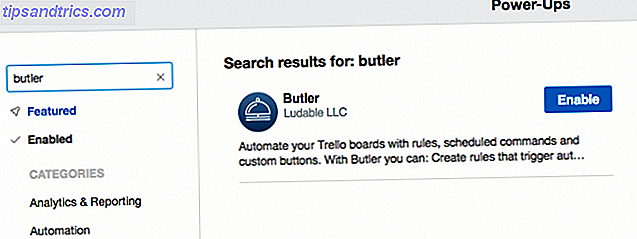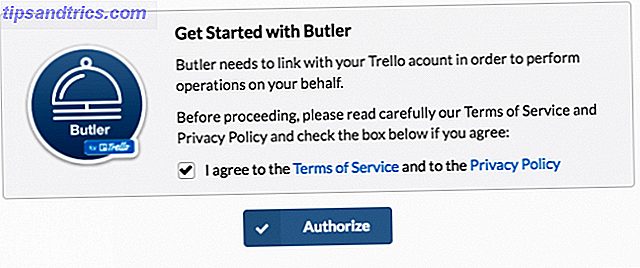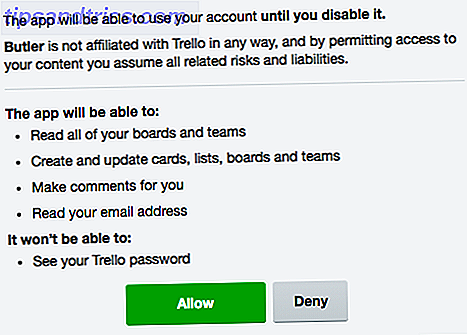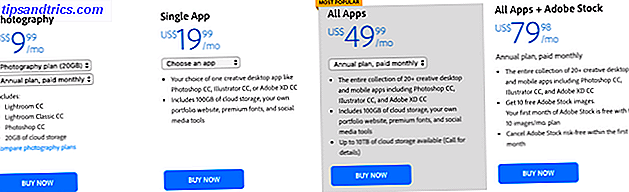Ved å bruke tredjepartstjeneste Butler kan du opprette egendefinerte knapper som automatiserer de repeterende handlingene du tar i Trello. Disse handlingene kan være relatert til kort eller kort, og tilpassede knapper hjelper deg med å strømlinjeforme arbeidsflyten din til nye nivåer.
Butler kan også anbefale knapper for deg basert på de handlingene du utfører oftest i Trello.
Slik installerer du Butler Power-Up i Trello
Hvis du aldri har brukt tredjepartsapps eller «Power-Ups» i Trello, kan du aktivere dem:
- For å aktivere Butler, åpne Trello og gå til brettet du bruker det på. I menyen til høyre klikker du på Power-Ups .

- I søkefeltet, søk etter Butler og klikk Aktiver .
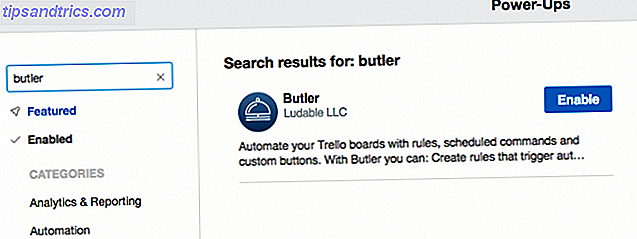
- Når den er aktivert, klikker du på innstillinger (gir) -knappen og klikker på Rediger oppstartsinnstillinger.

- Kontroller vilkårene for bruk og personvern, og klikk på Godkjenning .
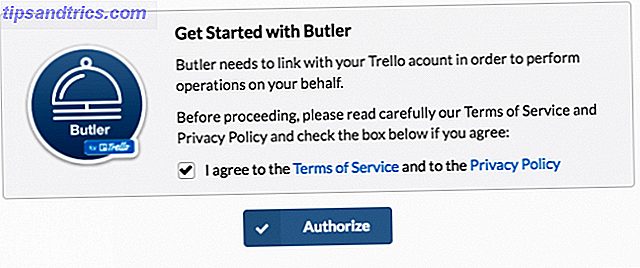
- I popup-vinduet som vises, kan du se nøyaktig hvordan Butler samhandler med kontoen din. Klikk på den grønne Tillat- knappen.
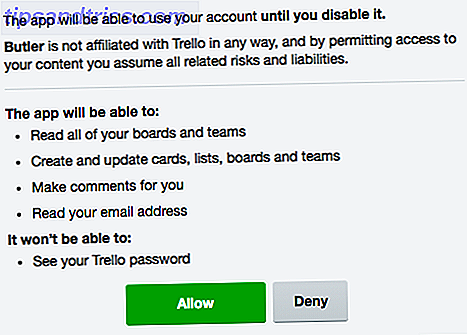
Nå er Butler-kontoen din koblet til Trello på det brettet, og du er klar til å begynne å legge til tilpassede knapper. Du må repetere disse trinnene for hvert brett hvor du vil bruke Butler.
Slik lager du egendefinerte knapper i Trello
- Klikk Butler-knappen som nå skal vises på bordet ditt.
- Du kan opprette kortknapper som gjør at du raskt kan utføre kortrelaterte handlinger med et klikk eller en styringsknapp . Grensesnittet og prosessen er det samme for begge.
- Velg kategorien, og klikk på Opprett en ny knapp . Det første du kan gjøre er å velge knappens navn, ikon og handlinger.
- Hvis du lager en knapp for et kort, kan du legge til knapper for å enkelt flytte eller arkivere kort, legge til eller fjerne etiketter, klistremerker, forfallsdatoer, merk som komplett, legg til eller fjern medlemmer til kortet, endre navn på kortet, legg til kommentarer, og sett kortets beskrivelse.
- Hvis du lager en knapp for et bord, kan du legge til knapper for å enkelt lage et nytt kort, lage eller arkivere lister, flytte og arkivere kort, og sorter eller shuffle kortene.
Du kan se prosessen med å opprette en knapp i videoen nedenfor:
Butler gir deg full kontroll over knappopprettelsen. Du kan opprette en knapp som er spesifikk som å legge til en grønn etikett på et kort, eller flytte alle kortene med en grønn etikett til en bestemt liste.
Gratis kontoer er begrenset til en kortknapp, en kortknapp og 25 knappeklikk per uke. Du kan oppgradere til $ 10 per måned for opptil 250 kommandoer per uke og ubegrensede knapper. En oppgradering på $ 20 i måneden gir deg opptil 1000 kommandoer per uke.